WxPython教學
wxPython開發環境安裝
wxPython入門(Hello World)
wxPython GUI構建工具wxFormBuilder
wxPython Frame類
wxPython Panel類
wxPython StaticText類
wxPython TextCtrl類
wxPython RadioButton & RadioBox類
wxPython CheckBox類
wxPython ComboBox & Choice類
wxPython Guage類
wxPython Slider類
Menu Item, Menu & MenuBar類
wxPython ToolBar類
wxPython Dialog類
wxPython SplitterWindow類
wxPython HTMLWindow類
wxPython Major類
wxPython事件處理
wxPython BoxSizer佈局
wxPython GridSizer佈局
wxPython FlexiGridSizer佈局
wxPython GridBagSizer佈局
wxPython StaticBoxSizer佈局
wxPython佈局管理
wxPython Button控件
wxPython可停靠窗口
wxPython多文檔界面
wxPython繪圖API
wxPython拖放
wxPython入門(Hello World)
一個簡單的GUI應用程序顯示Hello World消息使用以下構建步驟 −
導入 wx 模塊
定義應用程序類的一個對象
創建一個頂層窗口的 wx.Frame 類的對象。 給出構造標題和尺寸參數。
雖然其他控件可以在Frame對象加入,但它們的佈局無法管理。因此,把一個Panel對象到框架。
添加一個靜態文本對象,以顯示 ‘Hello World’在窗口內的任意位置。
通過show()方法激活框架窗口。
輸入應用程序對象的主事件循環。
創建一個 HelloWord.py 代碼,如下:
import wx
app = wx.App()
window = wx.Frame(None, title = "wxPython - www.yiibai.com", size = (400,300))
panel = wx.Panel(window)
label = wx.StaticText(panel, label = "Hello World", pos = (100,100))
window.Show(True)
app.MainLoop()
上面的代碼產生下面的輸出 −
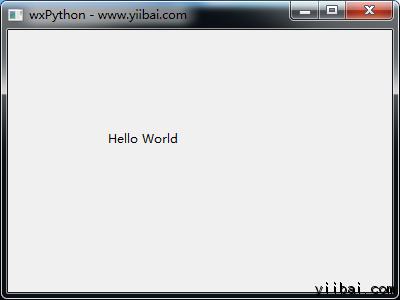
wxFrame對象是最常用的頂層窗口。它是從 wxWindow 類派生的。 frame其大小和位置可以由用戶改變的一種窗口。它有一個標題欄和控制按鈕。如果需要的話,其他組件,如菜單欄,工具欄和狀態欄等都可以啓用。wxFrame窗口可以包含任何幀(frame)而不只是一個對話或另一個幀(frame)。